录入凭证自动生成明细表的制作方法
- 格式:docx
- 大小:19.84 KB
- 文档页数:2

付款凭单,是一种授权付款的凭证,如果公司需要制作付款凭单,那么应该怎么利用Excel表格来完成呢?以下是我为您带来的关于Excel 制作付款单,希望对您有所帮助。
Excel制作付款单
1、选中第一行的前八个单元格,开始-对齐方式-合并后居中。
2、右键选中第一行,选择“行高”项,然后将行高设置为32磅。
3、在第一行合并后的单元格中输入表格名称,并修改其字体格式。
4、选中2至13行,设置它们的字体格式和对齐方式。
5、右键选中2至13行,将它们的行高设置为25磅。
6、选中F2至H2单元格,开始-对齐方式-合并后居中。
7、在合并后的单元格中输入年月日,并分别给文字前的空格添加下划线。
8、将第3行和第4行中需要的单元格区域合并,然后在其中输入文字内容。
9、右键选中E至G列,将它们的列宽设置为11磅。
10、将11至13行中需要的单元格合并,然后输入文字。
11、选中A3至H12单元格区域,给它们添加边框线。
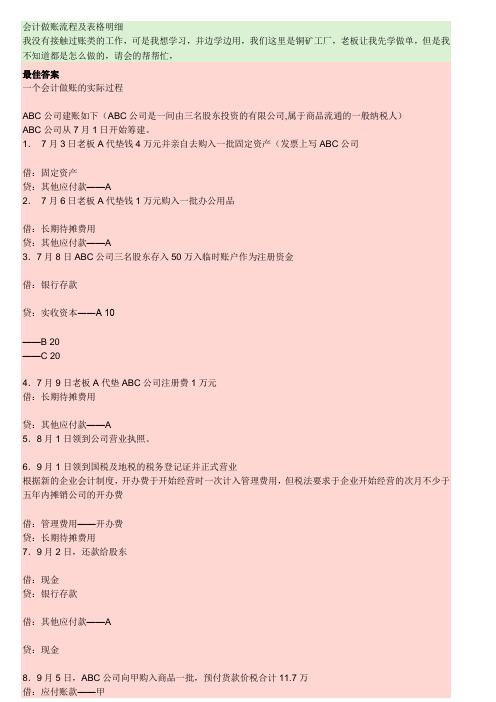
会计做账流程及表格明细我没有接触过账类的工作,可是我想学习,并边学边用,我们这里是铜矿工厂,老板让我先学做单,但是我不知道都是怎么做的,请会的帮帮忙,最佳答案一个会计做账的实际过程ABC公司建账如下(ABC公司是一间由三名股东投资的有限公司,属于商品流通的一般纳税人)ABC公司从7月1日开始筹建。
1.7月3日老板A代垫钱4万元并亲自去购入一批固定资产(发票上写ABC公司借:固定资产贷:其他应付款——A2.7月6日老板A代垫钱1万元购入一批办公用品借:长期待摊费用贷:其他应付款——A3.7月8日ABC公司三名股东存入50万入临时账户作为注册资金借:银行存款贷:实收资本――A 10——B 20——C 204.7月9日老板A代垫ABC公司注册费1万元借:长期待摊费用贷:其他应付款——A5.8月1日领到公司营业执照。
6.9月1日领到国税及地税的税务登记证并正式营业根据新的企业会计制度,开办费于开始经营时一次计入管理费用,但税法要求于企业开始经营的次月不少于五年内摊销公司的开办费借:管理费用——开办费贷:长期待摊费用7.9月2日,还款给股东借:现金贷:银行存款借:其他应付款——A贷:现金8.9月5日,ABC公司向甲购入商品一批,预付货款价税合计11.7万借:应付账款——甲贷:银行存款9.9月8日,收到甲公司运来的商品并验收入库借:库存商品应交税金——增值税(进项税额)贷:应付账款——A10.9月9日,向乙公司销售商品一批,货已发出,货款未收到借:应收账款——乙公司贷:主营业务收入应交税金——增值税(销项税额)11.月末结转成本借:主营业务成本贷:库存商品12.9月18日收到乙公司9月9日的欠款借:银行存款贷:应收账款——乙公司13. 9月21日计提,本月工资借:管理费用营业费用贷:应付职工薪酬借:应付职工薪酬——代扣个人所得税贷:应交税金——应交个人所得税计提本月福利费(直接按计税工资的14%计提,以免年底调账)借:管理费用营业费用贷:应付职工薪酬计提工会经费及职工教育经费(直接按计税工资的2%及1.5%计提以免年底调账)借:管理费用——工会经费——职工教育经费贷:其他应付款——工会经费——职工教育经费14. 9月31日银行划账交社保等费用借:管理费用——公司缴纳社保费其他应收款——代垫员工应缴社保及住房公积贷:银行存款15. 9月31日发放本月工资时借:现金贷:银行存款借:应付职工薪酬贷:现金其他应收款——代垫员工应缴社保及住房公积16. 本月发生管理费用借:管理费用贷:现金计算本月应交增值税借:应交税金——应交增值税(未交税金)贷:应交税金——未交增值税17.计提城建税、教育附加、防洪费借:主营业务税金及附加贷:应交税金——应交城市维护建设税其他应交款——教育费附加——防洪费18. 结转本年利润借:主营业务收入其他业务收入营业外收入贷:本年利润借:本年利润贷:主营业务成本主营业务税金及附加其他业务成本营业外支出财务费用是管理费用营业费用19.预缴企业所得税借:所得税贷:应交税金——应交企业所得税借:本年利润贷:所得税20. 转入未分配利润借:本年利润贷:利润分配——未分配利润21. 提取法定盈余公积借:利润分配——未分配利润贷:盈余公积——法定盈余公积——法定公积金最终得出未分配利润,或盈余或亏损22.ABC本月分配利润借:利润分配——未分配利润贷:应付利润——A——B——C发放利润借:现金贷:银行存款借:应付股利——A——B——C贷:现金应交税金——应交个人所得税下月10月10月11日,银行划扣税金借:应交税金——应交个人所得税——应交企业所得税——应交城市建设维护税——应交增值税(未交增值税)其他应交款——教育费附加——防洪费贷:银行存款请问,会计做一套账的流程是什么?从月初开始到下月报税完成,是怎么样的一个流程?问题补充:这个流程我也知道,但我想知道更为详细点的,比如报税要提交的东西等。

excel怎么制作自动流水账制作自动流水账是Excel中的一项常见任务,它可以帮助我们记录和跟踪各种交易和财务活动。
下面是一份详细的教程,教你如何制作一个自动流水账。
第一步:创建表格1. 打开Excel,创建一个新的工作簿。
2.在第一个工作表中,创建以下列标题:-日期-类别-收入-支出-余额3.在第一行下方,创建一行用于输入数据。
第二步:设置日期1.在日期列下方的第一行输入开始日期,例如:1/1/20242.在下一行输入一个公式来自动填充日期。
选择第二行日期单元格,点击公式栏,输入以下公式:=A2+13. 按下Enter键,该公式将自动填充到接下来的单元格中,生成连续的日期。
1.在类别列下方的第一行输入一个类别,例如:工资。
2.在下一行输入一个公式来自动填充类别。
选择第二行类别单元格,点击公式栏,输入以下公式:=B23. 按下Enter键,该公式将自动填充到接下来的单元格中,生成相同的类别。
第四步:输入收入和支出1.在收入列下方的第一行输入一个收入金额,例如:500。
2.在支出列下方的第一行输入一个支出金额,例如:200。
3.在下一行输入一个公式来自动填充收入金额。
选择第二行收入单元格,点击公式栏,输入以下公式:=C24. 按下Enter键,该公式将自动填充到接下来的单元格中,生成相同的收入金额。
5.在下一行输入一个公式来自动填充支出金额。
选择第二行支出单元格,点击公式栏,输入以下公式:=D26. 按下Enter键,该公式将自动填充到接下来的单元格中,生成相同的支出金额。
1.在余额列下方的第一行输入一个初始余额,例如:0。
2.在下一行输入一个公式来计算余额。
选择第二行余额单元格,点击公式栏,输入以下公式:=E2+C3-D33. 按下Enter键,该公式将自动填充到接下来的单元格中,根据前一行的余额、收入和支出计算出新的余额。
第六步:格式化表格1.选中整个表格,点击顶部菜单中的“开始”选项卡。
2.根据需要选择合适的字体、字号、颜色等格式设置。

记账凭证表格制作方法
嘿,朋友们!今天咱来聊聊记账凭证表格制作方法哈。
我记得有一次啊,我打算好好整理一下自己的财务状况。
咱就说先从制作记账凭证表格开始吧。
我找了张大白纸,就准备大干一场啦。
我先在最上面写上“日期”这一栏,哎呀,这可得写清楚咯,不然以后自己都不知道啥时候发生的事儿。
然后呢,写上“收入”和“支出”,这俩可是关键啊,得明确区分开来。
接着我又想了想,不行,还得有个“项目”栏,这样能知道钱是花在啥地方或者从哪儿来的。
然后我就开始一笔一笔地记录啦。
买了个面包,支出 5 块钱,赶紧写上。
发了工资,收入 3000 块,也得记上呀。
就这么一笔一笔,我感觉自己好像个小会计似的,特有成就感。
在制作这个表格的过程中啊,我可是特别仔细,生怕写错了或者漏记了什么。
每一笔都写得工工整整的,还时不时地检查检查。
最后,看着自己制作好的记账凭证表格,哇塞,那叫一个清晰明了呀!感觉对自己的财务状况一下子就心里有数了呢。
所以呀,大家要是也想把自己的账记得清清楚楚,就按照我这个方法来制作记账凭证表格吧,可好玩啦,哈哈!。

记录表格模板的制作方法在日常工作和生活中,我们经常需要制作各种类型的记录表格,用于整理和管理数据。
使用记录表格模板可以提高工作效率和数据整理的准确性。
本文将介绍如何制作一个简单、易于使用的记录表格模板。
步骤一:确定表格内容在制作记录表格模板之前,首先要确定表格需要记录的内容。
根据实际需求,明确需要记录的字段和数据类型。
例如,可以记录姓名、年龄、性别、电话号码等基本信息。
步骤二:选择表格样式记录表格模板的样式可以根据实际情况和个人喜好进行选择。
可以使用表格编辑软件,如Microsoft Excel和Google Sheets等,也可以使用在线表格生成工具。
选择一个简洁明了的表格样式,使得数据记录清晰可读。
步骤三:创建表格标题表格标题可以准确地反映表格的内容和用途。
标题应该简洁明了,能够一目了然地表达表格的主题。
例如,如果表格的主要用途是记录员工信息,表格标题可以是“员工信息表”。
步骤四:设置表头表头是记录表格的第一行,用于标识每一列对应的字段。
根据表格内容确定需要记录的字段,在表头的每一列中填写相应的字段名称。
确保表头与表格内容一一对应,方便后续数据的输入和查询。
步骤五:设置数据输入区域在表头下方创建数据输入区域,用于记录具体的数据。
根据需要设置合适的行数和列数,以便记录尽可能多的数据。
确保每一行对应一条记录,每一列对应一项字段。
可以设置单元格验证规则来限制数据的输入范围和格式,确保数据的准确性。
步骤六:添加样式和格式为了增加表格的可读性和美观性,可以添加一些样式和格式。
可以设置表格的边框粗细和颜色,调整字体的大小和颜色等等。
根据实际需求和个人喜好进行设置,使表格看起来更整洁、美观。
步骤七:保存为模板完成表格的制作后,将其保存为模板以便重复使用。
可以将表格文件保存为特定的模板格式,如.xlsx或.csv。
在使用时,可以直接打开模板文件,填写新的数据,而不需要重新创建表格。
结论通过以上步骤,我们可以制作一个简单、易于使用的记录表格模板。
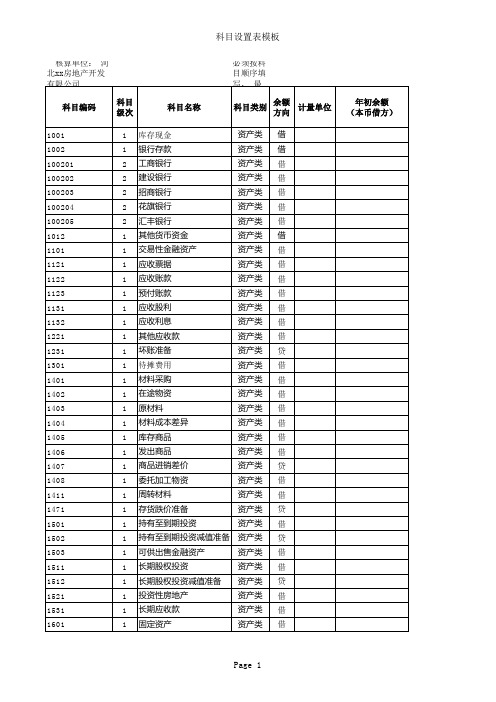
财务软件的五项基本功能财务财务管理会计财务软件智点财务软件对于财务管理的重要性,大家都是非常清楚的,如今的社会是“快餐”文化为主导,为了适应这种快节奏,现今的企业对于财务的管理也有了相应的变化。
比如说会计点算化的普及。
而财务软件这是这一现象的重要体现。
为了提高公司的财务处理效率,多采用财务软件来做工作。
自然这个软件还是要由会计来操作的。
它是会计工作的一个非常神奇的工具。
那么财务软件究竟有哪些基本功能呢?财务软件的五项基本功能即系统初始化、财务数据的输入、财务数据的处理、财务数据的输出、财务数据的安全。
一、系统初始化系统初始化,就是系统开始使用前的准备工作;不同的软件,其初始化的内容不完全一样。
对于财务软件来说,一般包括建立帐套、帐套名字、会计期间、记账本位币(使用的币种,如人民币,美元等等)、科目设置、建账日期、期初余额等内容。
账套中包括会计科目、记账凭证、账簿、会计报表以及相关业务资料等内容。
一个账套只能保存一个会计主体的业务资料,即所谓的一套账务数据的资料。
账套名称一般为使用该账套的企业或单位名称,也可根据自己的需要命名,该名称将会在报表、账簿和其他有关资料打印输出时使用,所以必须选择清楚、便于识别的名称,以方便资料的查阅。
如:郑州易网科技有限公司。
会计核算必须分会计期间进行建账。
在建账前,需要了解企业的财务核算采用的是哪一种会计分期,以及准备从哪一个会计期间开始启用财务软件。
一些软件的初始化过程比较严格,完成初始化后就不能修改了。
有些软件则比较灵活,对初始化要求不是很高。
二、财务数据的输入1、记账凭证的输入财务软件应提供输入记账凭证的功能,输入项目应包括填制凭证的日期、凭证编号、经济业务内容摘要、会计科目或编码、金额等,输入会计凭证的格式和种类应当符合国家统一会计制度的规定。
2、输入原始凭证财务软件对需要输入的原始凭证,可按以下方法进行处理。
•输入记账凭证的同进,输入相应的原始凭证;•直接输入原始凭证,由会计核算自动生成记账凭证;•在留有痕迹的前提下,对修改后的机内原始凭证与相应记账凭证是否相符进行校验;•输入原始凭证项目应当齐全。
excel凭证编号汇总公式
凭证编号是财务会计中非常重要的一个字段,用于标识每笔财务凭证的唯一性。
在Excel中,我们可以使用公式进行凭证编号的汇总和自动生成。
首先,在一个Excel工作表中,我们需要有两个列,一个用于输入凭证编号,
另一个用于汇总生成凭证编号的公式。
假设凭证编号从A2开始输入,而汇总生成的凭证编号列从B2开始。
在B2单元格中,我们可以输入以下公式:
```
=IF(ISBLANK(A2),"",MAX($B$1:B1)+1)
```
这个公式的作用是判断A2单元格是否为空,如果为空,则B2单元格保持为空;如果A2单元格不为空,则在B2单元格中生成一个新的凭证编号,该编号为
前一行的凭证编号加1。
然后我们将B2单元格下拉填充到需要汇总生成凭证编号的所有单元格。
这样,当我们在A列中输入新的凭证编号时,B列中相应的单元格会自动根据
公式生成对应的凭证编号。
需要注意的是,公式中的$符号用于固定单元格的位置,这样在下拉填充时,
公式中相对位置的单元格引用会自动调整。
通过使用这个公式,我们可以快速、准确地汇总生成凭证编号,提高工作效率
和数据的准确性。
excel表格制作12个月明细在进行财务管理、数据统计以及项目规划等工作时,使用Excel可以提高工作效率。
在这篇文章中,我们将讨论如何使用Excel表格制作12个月的明细表。
1. 表格设置在Excel中,首先需要设置好表格的基本结构。
可以通过以下步骤完成:a) 打开Excel并创建一个新的工作簿。
b) 在第一个单元格(A1)中输入“日期”作为表头。
c) 在下方连续的12个单元格(A2到A13)中输入每个月的日期。
d) 在第二个单元格(B1)中输入“收入”作为表头。
e) 在B2到B13单元格中输入每个月的收入金额。
f) 在第三个单元格(C1)中输入“支出”作为表头。
g) 在C2到C13单元格中输入每个月的支出金额。
这样,你就完成了表格的基本设置。
2. 数据输入与格式化接下来,我们需要输入数据并格式化表格,使其更易读。
a) 在A2到A13单元格中输入每个月的日期,例如1月、2月,等等。
b) 在B2到B13单元格中输入每个月的收入金额。
c) 在C2到C13单元格中输入每个月的支出金额。
d) 选中B列和C列的数据范围,点击“数据”选项卡中的“格式”选项,选择“货币”格式,以便金额可以以货币形式显示。
e) 在B14单元格中输入“总收入”,在C14单元格中输入“总支出”。
f) 在B15单元格中输入以下公式:“=SUM(B2:B13)”。
这将计算B2到B13单元格中的金额总和,显示为总收入。
g) 在C15单元格中输入以下公式:“=SUM(C2:C13)”。
这将计算C2到C13单元格中的金额总和,显示为总支出。
3. 数据可视化为了更好地展示数据,我们可以使用Excel的图表功能,将数据以图表形式呈现。
a) 选中A1到C15单元格范围。
b) 点击“插入”选项卡中的“柱形图”图标,选择一个合适的柱形图样式。
c) 将生成的图表移动到合适的位置,确保与数据表格对应。
d) 可以在图表上添加标题,例如“12个月收入支出对比”。
录入凭证自动生成明细表的制作方法录入凭证自动生成明细表的制作方法可以通过以下步骤进行:
1. 确定明细表的格式和列名:首先需要确定明细表的布局和所需的列名,包括日期、凭证号、摘要、借方金额、贷方金额等。
2. 创建一个数据表格:使用Excel或其他电子表格软件创建一个空白的数据表格,按照明细表的格式设置好列名和行数。
3. 录入凭证数据:在数据表格中逐一录入每个凭证的相关信息,包括日期、凭证号、摘要、借方金额、贷方金额等。
确保每个凭证占据一行,并且按照明细表的格式进行录入。
4. 添加公式和函数:根据明细表的要求,可以使用Excel的公式和函数来自动计算某些列的值,例如借贷方合计、余额等。
根据需要,可以使用SUM函数、IF函数、VLOOKUP 函数等来完成相应的计算。
5. 设置格式和样式:根据需要设置数据表格的格式和样式,例如调整列宽、添加边框、应用底纹等,以使明细表更加清晰、易于阅读。
6. 自动生成报表:一旦录入了所有凭证数据并设置好相关公式和函数,就可以通过刷新数据或更新公式来自动生
成明细表。
每当有新的凭证数据录入时,明细表将自动更新并显示最新的结果。
请注意,以上步骤仅提供了一种制作明细表的常见方法,具体操作可能会根据不同的软件和个人需求而有所差异。
希望对您有所帮助!。